インスタのアカウントURLを確認する方法とアカウント共有方法

目次

Instagramで自分のアカウントURLを確認してみよう!
Instagramを利用していると、普段はアプリを使うことが多く自分自身のアカウントURLを気にしたことはないという人も多いでしょう。しかし、アカウントURLを知っておくことで、プロフィールページに人を誘導することが可能になります。
友達同士でInstagramを使っているのであればあまり使うことのない機能ですが、たとえばお店のパンフレットなどに自分自身のInstagramを載せたい時などに役立つ機能です。それほど使う機会は多くない機能ですが、一度やり方を確認してみましょう。
Instagramで自分のアカウントURLを確認する方法3選
そもそも、一般的にInstagramを利用しているとハッシュタグ検索や位置情報検索を使うことが多いため、自分のアカウントURL自体を知らないという人も少なくはありません。では、自分のアカウントURLはどのように確認できるのでしょうか。3つの方法をそれぞれ解説していきます。
①Instagram.comの後ろにユーザー名を入力
誰であってもアカウントURLは「http://www.instagram.com/~~~」という形式になっています。この「~~~」の部分には自分自身のユーザーネームが入るので、ユーザーネームを記載すればアカウントURLを誰かに配布することが可能です。
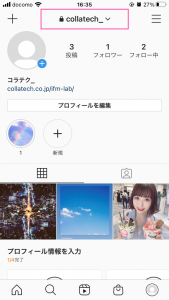
ユーザーネームはInstagramのプロフィール画面の上部に表示されています。自分のユーザーネームが分からなくなった時は、プロフィール画面で確認すると良いでしょう。また、「プロフィールを編集」を押すことでもユーザーネームを確認できます。
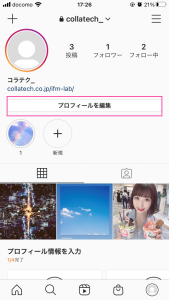
この画面でユーザーネームをタップすると、編集画面になりコピーもできます。ユーザーネームが長くて手入力が面倒な場合は、この画面からコピーしてどこかにペーストするのもおすすめです。
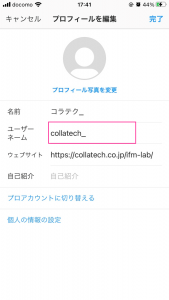
②PC等を使ってWeb版のInstagramで確認
PCを持っている人は、Web版のInstagramを利用することでユーザーURLを確認することも可能です。まずはChromeなどのWebブラウザでInstagramにログインし、プロフィール画面に遷移しましょう。
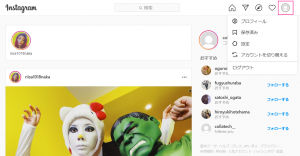
その後、アドレスバーを確認すればユーザーURLが分かります。

この方法はスマホを使っても行うことができますが、スマホの場合はInstagramのアプリが入っているとブラウザでInstagramを見ようと思っても自動でアプリに切り替わってしまうことがあります。その場合は、一旦アプリをアンインストールしてブラウザ版で開き直すか、ブラウザの新規ウィンドウ機能を使って対応してください。
③サブアカウントを使ってコピー
自分自身のユーザーURLのチェックには手間がかかってしまいますが、実は第三者のユーザーURLであればInstagramアプリからでも簡単に確認することができます。
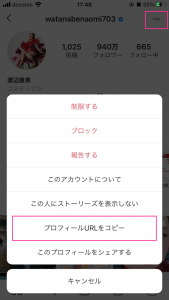
ユーザーURLを確認したい人のプロフィール画面を表示させ、右上の「・・・」ボタンをタップしてください。そうすると、「プロフィールURLをコピー」という項目が出てくるので、そこを選択すると簡単にユーザーURLをコピーできます。
もし複数のアカウントを持っている人であれば、事前にサブアカウントにログインしてユーザーURLをコピーしたいアカウントのプロフィール画面を表示させれば簡単にユーザーURLを取得することができます。普段から複数のアカウントを使い分けている人は、こちらの方法も覚えておくとおすすめです。
アカウントのシェアならQRコードもおすすめ
自分自身のユーザーURLを取得する目的のほとんどは、誰かに自分自身のInstagramアカウントを教えたいというものでしょう。それならば、わざわざユーザーURLを取得しなくてもQRコードを取得する方法もおすすめです。
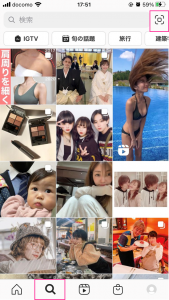
QRコードを取得したい場合は、Instagramアプリで検索画面を表示させ右上のアレンズイコンをタップしましょう。そうするとカメラが起動するので、下にある「QRコードに移動」というボタンをタップします。
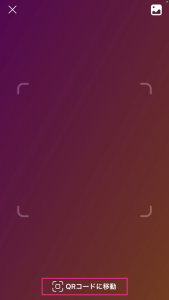
そうすると、あなた自身のプロフィール画像に簡単にアクセスできるQRコードが表示されるので、友達に読み取ってもらえば良いだけです。
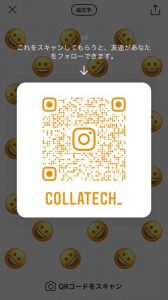
LINEの友達追加のように手軽に目の前の相手に対してアカウントを共有することができます。お互いにフォロー&フォロワーの関係になりたい時にも使えるので、こちらの機能も覚えておいてください。
InstagramのユーザーURLを他のSNSで共有する方法
目の前にいる人とのユーザーURLの交換であればQRコードを表示させる方法が最も簡単ですが、他のSNSのプロフィール画面等でInstagramのユーザーURLを共有したい場合もあるでしょう。その場合の方法についてもチェックしていきましょう。
Twitterの場合は、まず自分自身のInstagramユーザーURLを上記の手順のいずれかで取得します。
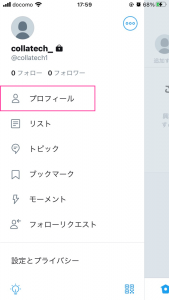
その後、プロフィール画面に遷移した後は右上の「変更」ボタンをタップしましょう。

そうするとプロフィールを編集できる画面に遷移するので、自己紹介の部分にあらかじめ取得しておいたInstagramのユーザーURLを貼付するだけです。
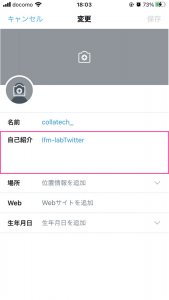
こうすれば、Twitterからも簡単にInstagramにアクセスすることができるようになるでしょう。ずっとTwitterを利用していて、最近新しくInstagramを始めたという人はこの方法を使えばフォロワーを増やしやすくなります。
LINE
LINEの場合は「ホーム」画面から自分のアイコンをタップし、「デコ」ボタンをタップします。そこで、真ん中にある「〇△□+」のボタンをタップするとSNSリンクを貼れる項目があるので、そこに貼付してください。
LINEでInstagramのユーザーURLを公開することで、簡単に自分自身の友達にもInstagramのアカウントを知らせることができます。色々な人に投稿を見てほしい時に使うと良いでしょう。
InstagramのユーザーURLを変更する方法と注意点
Instagramを始めた直後にユーザーネームを決めたものの、好みが変わったり気分が変わったりして、ユーザーネームを変えたくなることもあるでしょう。その場合は、アプリから簡単にユーザーネームを変更できます。
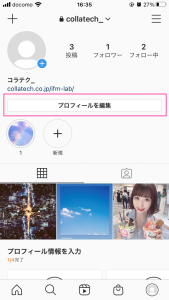
プロフィール画面を開いて、プロフィールを編集をタップしてください。そうするとユーザーネームの項目が出てきます。
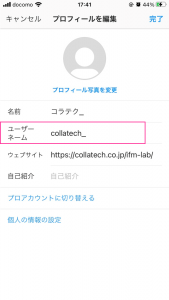
あとは、その部分の入力を変えれば自分自身のユーザーネームと同時にユーザーURLを変更することができます。こちらの項目で自由に変更できますが、半角英数字・ピリオド・アンダーバー以外の文字列は使えないので注意してください。また、ユーザーネームの最初と最後にピリオドは使えませんし、ピリオドを連続して使うこともできません。当然ながら、誰かが既に使っているユーザーネームの場合は使用できないことも覚えておくと良いでしょう。
さらに、ユーザーネームを変更した場合はTwitterやLINEなどその他のSNSのユーザーURLも変更しなければなりません。古いままだとリンク先に繋がらなくなってしまうので、変更の際には注意してください。
InstagramのユーザーURLを共有してフォロワーを増やそう!
Instagramを普段利用している時はユーザーURLをそれほど気にせず利用している人も多いかもしれませんが、取得方法や共有方法を知っておくことで友達に対してアカウントをシェアしやすくなったりフォロワーを増やしやすくなったりするでしょう。ユーザーURLを上手に共有してフォロワーを増やし、Instagram上の交流を楽しんでください。


ECサイトの基本的な集客方法は?5つの方法を押さえて集客数を大幅に伸ばしましょう!

マイクロインフルエンサーとは?言葉の定義から事例、そして気になる探し方まで徹底解説します!

インスタグラムに登録する際の注意点5つ!初心者向けの基本操作も

インフルエンサーを依頼する際に知っておくべきこと、注意点とは?
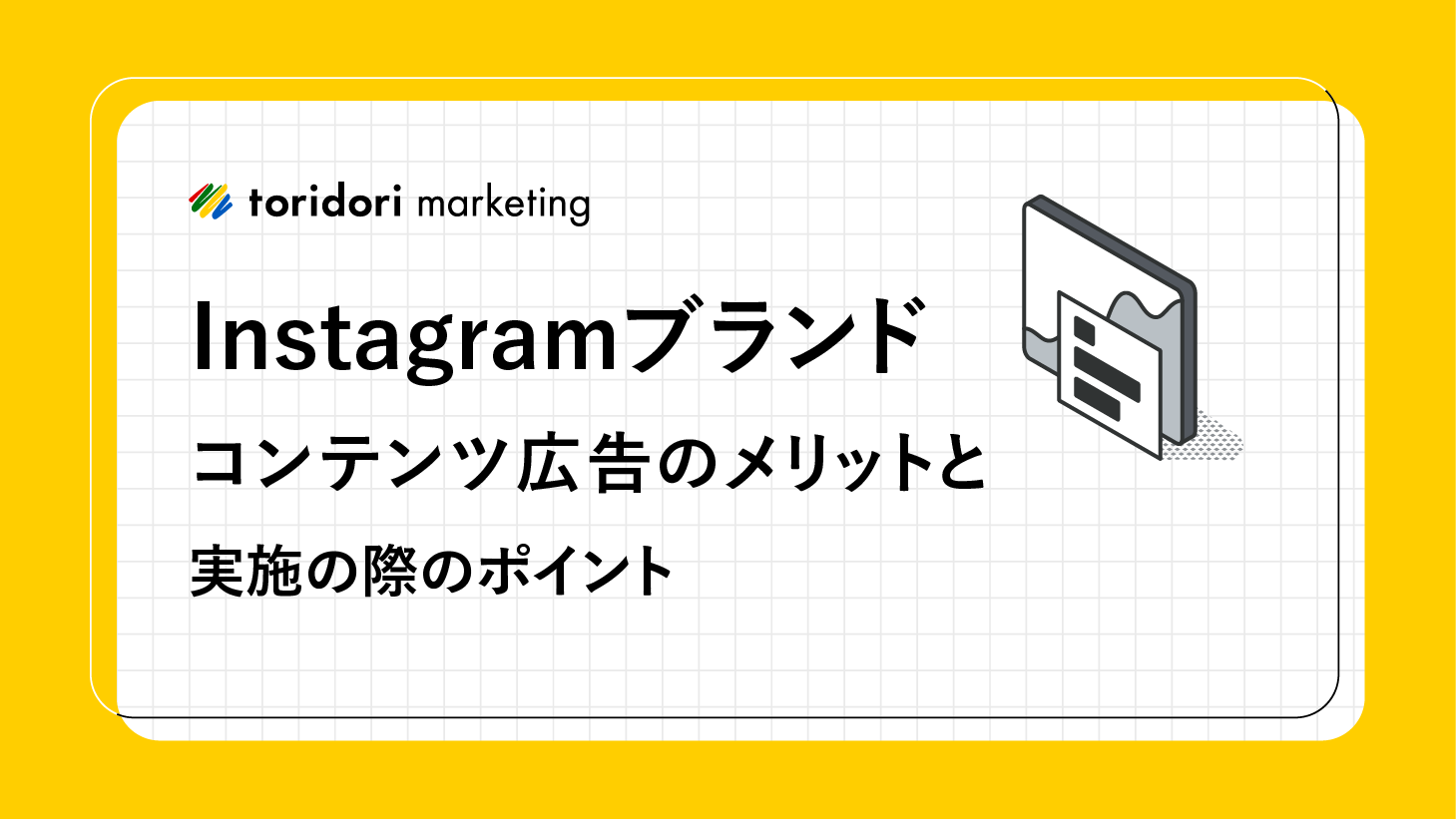
Instagramパートナーシップ広告(旧ブランドコンテンツ広告)のメリットと実施の際のポイント

店舗運営だからこそインスタグラムを活用するべき!店舗用インスタグラムのメリットと効果的運用ポイント
ダウンロードはこちらから


